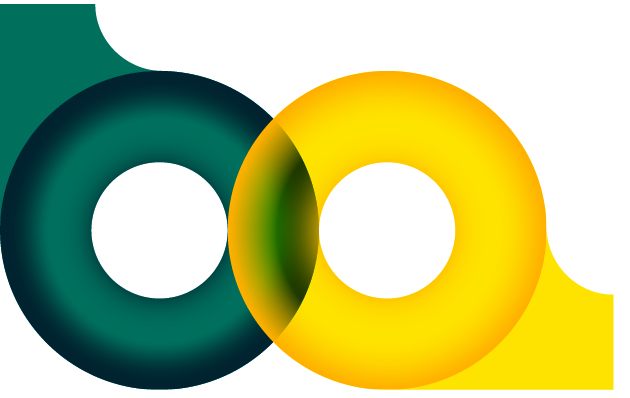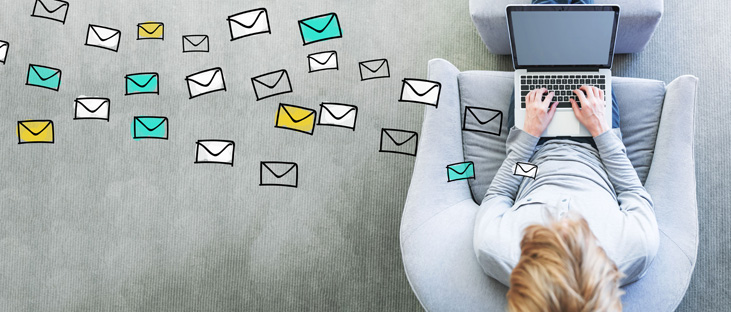
Eine feste Prozedur für die elektronische Post erleichtert das E-Mail-Management. Hilfreich sind Ordner in der Mailbox, zum Beispiel folgende vier:
- Beantworten – für alle Mails, die beantwortet werden müssen
- Bearbeiten – für alle Mails, die bearbeitet und nicht beantwortet werden müssen
- Später lesen – für alle Mails, die später gelesen werden (etwa Newsletter)
- Aufheben – für Mails, die aufbewahrt werden müssen (etwa elektronische Rechnungen, Informationen zu Registrierungen…)
Mails können auch nach Prozessen und Kategorien geordnet werden. Beispiele: "Diese Woche erledigen", "Bei Gelegenheit bearbeiten", "Lesen", "Nachhaken". Clevere Ordnernamen helfen, Übersicht über die Reihenfolge zu behalten. Werden die Ordner nummeriert – "1_Diese Woche erledigen", "2_Bei Gelegenheit bearbeiten", "3_Lesen", "4_Nachhaken" – bleiben die wichtigen Mails oben auf der Bearbeitungsliste.
Goldene Regel: Alle Mails, die in weniger als drei Minuten bearbeitet sind, werden sofort erledigt. Alle anderen werden in die Ordner einsortiert, bevor sie zeitnah erledigt werden.
Adressierung
In allen gängigen E-Mail-Programmen gibt es drei Felder, um Adressaten einzutragen. "To" ("An") ist für den oder die Hauptempfänger bestimmt. "Cc" ist die Abkürzung für "Carbon copy" und steht für den aus dem klassischen Büro übernommenen Begriff Durchschlag (mit Kohlepapier). "Bcc" heißt "Blind Cc", was oft mit Blindkopie oder verdeckte/unsichtbare Kopie übersetzt wird.
Das Feld "An" muss ausgefüllt sein. Hier wird die E-Mail-Adresse des Empfängers eingetragen. Bei "Cc" bekommen mehrere Empfänger die gleiche Mail und jeder weiß, wer noch im Verteiler steht. Bei "Bcc" sieht der eigentliche Empfänger der E-Mail nicht, dass Kopien an andere gesendet wurden. Alle unter "Bcc" aufgenommenen Empfänger bleiben für sämtliche weitere Empfänger unsichtbar.
Goldene Regel: Bei Mehrfachempfängern (etwa Rundschreiben oder Newsletter) immer die Bcc-Adressierung nutzen. Am besten die Mail an sich selbst ("An") schicken und alle anderen Empfänger unter Bcc. So bleibt auch datenschutzrechtlich alles auf der sicheren Seite.
Unverzichtbar ist die Signatur. Denn der Empfänger hat es leichter, wenn unter dem Text die Kontaktdaten des Absenders stehen. Kurz und bündig: Name, Adresse, Telefon, Fax, E-Mail- und evtl. WWW-Adresse. Eine Signatur wird vom Text der E-Mail mit zwei Bindestrichen und einer Leerzeile abgetrennt. Der nachfolgende Text in der Signatur sollte 72 Zeichen pro Zeile nicht überschreiten und insgesamt nicht länger als vier Zeilen sein.
Schnelle Info
Das Wichtigste zuerst – das gilt auch für die elektronische Korrespondenz. Viele nutzen das Vorschau-Fenster als Filter. Mehr als 40 Zeichen werden im Vorschau-Modus in der Regel nicht angezeigt. Was hier nicht interessant erscheint, wird weggeklickt – und im schlechtesten Fall sieht man es nie wieder. Eine E-Mail sollte möglichst nicht so lang sein, dass der Empfänger scrollen muss. Das Lesen vom Bildschirm ist schwerer als vom gedruckten Papier. Deshalb: Kurze und strukturierte Sätze formulieren und Absätze machen.
Viele eingehende E-Mails haben keinen oder einen nichtssagenden schlecht formulierten Betreff. Später eine bestimmte Mail wieder zu finden, ist dann fast unmöglich. In Outlook kann der Betreff einer E-Mail im Posteingang nachträglich geändert werden. Hierfür muss zunächst die E-Mail geöffnet werden, dann wird der alte Betreff markiert und überschrieben. Nun wird die E-Mail gespeichert. Sie wird jetzt mit dem neuen Betreff angezeigt.
Entrümpeln

Die Anzahl an Nachrichten, die gespeichert werden können, ist begrenzt. Die maximale Postfachgröße wird vom Internetdienstanbieter festgelegt. Wenn das Postfach das Limit überschreitet, kann nichts mehr empfangen werden. Dann ist Aufräumen angesagt. Als erstes wird der Gelöscht-Ordner geleert. Häufig reicht der dadurch gewonnene Speicherplatz schon aus. Man kann auch Mails von bestimmten Absendern oder nur ältere Nachrichten löschen. Auch Mails mit "dicken" Anlagen, die nicht mehr benötigt werden, sollten weg. In allen Postfächern gibt es unterschiedliche Spalten. Ein Klick auf den Spaltenkopf sortiert die Mails. So macht man große Mails oder welche von bestimmten Absendern schnell ausfindig und löscht sie. Nach dem Löschen geht es dem Papierkorb an den Kragen.
Tipp: Outlook speichert E-Mails im Explorer. Dafür im Menüpunkt "Datei" den Befehl "Speichern unter" wählen. Die Mail des Futtermittelhändlers wird so in den entsprechenden Ordner gelegt und aus der Mailbox gelöscht.
Die meisten Mail-Programme bieten Filter an. Sie sorgen dafür, dass eingehende Nachrichten automatisch je nach Absender oder Betreff in einen bestimmten Ordner wandern. Sie werden automatisch "wegsortiert". So kann man etwa Newslettern gleich in bestimmten Ordnern ein Zuhause geben. Entweder landet der Newsletter der Landwirtschaftskammer sofort im Ordner "Newsletter LWK" oder wird zunächst in einem Ordner "später lesen" gesammelt. Einmal pro Woche sollte ein Zeitfenster eingeplant werden, um alle Mails aus diesem Ordner zu lesen. Wenn nicht, werden sie rigoros gelöscht. Das verhindert, dass die Zahl der Nachrichten ins Unermessliche ansteigt.
Achtung: Werden Mails automatisch in Ordner geschoben, meldet das Smartphone keinen neuen Maileingang.
Terminkalender
Praktisch ist ein Kalender, der gleichzeitig auf verschiedenen Geräten läuft und mit anderen geteilt wird. Die Freigabeeinstellungen dafür verwaltet man am Computer. Erforderlich ist die Kalenderfunktion eines E-Mail-Postfaches. Die Formulierungen können je nach Programm variabel sein. Unter "Meine Kalender" wird der entsprechende Kalender ausgewählt. In der Regel ist hinter dem Kalendernamen ein Pfeil, mit dem man "Diesen Kalender freigeben" auswählen kann. Jetzt werden die E-Mail-Adressen der Kalenderpartner eingegeben. Diese bekommen dann einen Link. Im gleichen Menü kann man Termine einrichten, Erinnerungen und Benachrichtigungen festlegen.
Hier wird außerdem bestimmt, welche Rechte die Kalenderpartner bekommen. Sollen sie den Kalender nur sehen, auch Termine eintragen oder sogar weitere Personen zum Kalender hinzufügen können? Nach der Installation der Kalender-App auf dem Smartphone synchronisiert sich der Kalender automatisch. Vorausgesetzt, man ist in der Kalender-App mit dem Benutzerkonto angemeldet.
Damit kein Termin durch die Lappen geht, sollte eine Erinnerung zu wichtigen Terminen hinzugefügt werden. Schon wenn der Termin in den Kalender eingetragen wird, gibt es den Button "Erinnerungen". Hier stellt man ein, wie viele Minuten vor dem Termin erinnert wird. Mit der Kalender-App gibt es die Erinnerung auch direkt auf das Smartphone.
Viele Einladungen kommen inzwischen per E-Mail. Outlook kann aus dieser Mail einen Termin machen, so verschwindet die E-Mail aus der Mailbox. Ist die Mail geöffnet, klickt man in der Menü-Leiste auf den Button "Verschieben" und wählt dort die Option "Kalender" aus. Es öffnet sich ein Fenster, in dem man den Termin auswählen muss. Der ehemalige Betreff der Mail ist automatisch der Titel des Termins. Über den Button "Speichern & schließen" speichert sich der Termin im Kalender. Vorteile: Die Mailbox bleibt schlank, und alle nötigen Daten zum Termin sind im Kalender beim richtigen Termin.